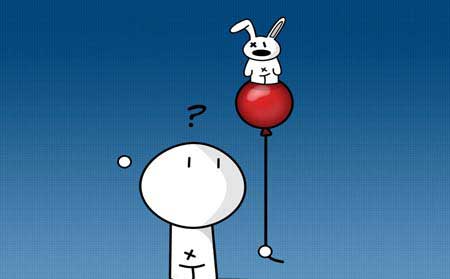如何用PS制作出好看的立体图案?
如何用PS制作出好看的立体图案?期待您的回答,我不知道说什么才好,除了谢谢!
 迷失雨中 2018.07.16 09:01:41 90人看过
迷失雨中 2018.07.16 09:01:41 90人看过2021-09-14T04:08:58最佳经验
用PS制作出好看的立体图案,主要用到了滤镜中的渲染、风格化、照亮边缘与强化的边缘;下面,小编把详细的操作步骤分享出来给大家参考。



为图层填充颜色
- 01
启动PS软件,新建文档。鼠标移到图层面板中,新建一个空图层。

- 02
鼠标再行移到界面左下侧,点击前景色块,弹出拾色器,设置前景色。在这里,小编设置颜色为:fcc400;大家可以参照下。

- 03
按下快捷键ALT+DELETE,把空图层填充为前景色。

为图层渲染云彩
- 01
鼠标移到菜单栏这里,点击:滤镜

- 02
在弹出的下拉列表中,选择:渲染;再选择:云彩

- 03
那么,得到如下图所示的效果。

添加照亮边缘效果
- 01
鼠标再移到菜单栏中,点击滤镜菜单,在弹出的列表中点击:滤镜库

- 02
调出滤镜库的面板,如下图所示,选中:照亮边缘

- 03
再看右边的设置选项,设置“边缘宽度”为5;“边缘亮度”为20;“平滑度”为15;再点确定。

添加风格化的凸出效果
- 01
鼠标再次点击:滤镜;在弹出的下拉列表中点击:风格化;再点:凸出。

- 02
弹出一个设置面板。
在“类型”中选择:块;
在“大小”中设置为:3;
在“深度”中设置为:200;点选:基于色阶;再点确定。
添加强化的边缘效果
- 01
鼠标再点击“滤镜”,再点“滤镜库”,调出滤镜库面板。从中选择:强化的边缘;如下图所示。

- 02
再在右边设置选项这里,设置“边缘宽度”为4;“边缘亮度”为25;“平滑度”为9;再点确定。

- 03
点击确定后,滤镜库面板自动关闭。返回到画布中,可以看到图案已生成。好看的立体图案制作完成啦。
我们通过上述的学习,为图层填充不同颜色,制作出不同颜色的立体图案。
相关经验推荐
- QExcel分列功能,原来是这么用的
- Q笔记本插入耳机没有声音解决办法
- Q笔记本电脑键盘灯怎么打开
- Q电脑密码正确却打不开怎么办
- Q联想电脑怎么在BIOS中设置从U盘或光盘启动
- Q开机出现invalid partition table咋办
- Q怎样设置Launchy的快捷方式
- QExcel提取数字函数,让单元格数字站出来
- Q如何解决Windows上的ERR
- Q快速学拼音打字的方法
- QWord中如何插入视频
- Qxdf文件怎样打开
- Q电脑不能录音,怎么解决
- Q如何用Minitab软件制作柏拉图
- Qexcel如何修改图表的标题、图例及横纵坐标
- Q电脑任务栏一直闪动怎么取消?
- Q怎样使用更改CAD图层属性
- Q在AE里如何调整图片的大小形状
- Qexcel怎么计算优秀人数
- QExcel 如何截取表格图片
- Q如何用Excel做加减乘除的函数运算
- Qwps版PPT怎么设置纸张大小?
已有 619625 位网友注册
已帮助 142542 人解决了问题